在Windows上使用Docker运行.NetCore
今天我们来说下如何在windows下使用docker运行.net core,既然是docker,那么我们首先得在windows上安装docker。
在Windows安装 docker 有两种选择 :
1、docker for windows
2、docker toolbox
区别:
docker for windows-64位Windows 10、必须开启 Hyper-V
docker toolbox -有virtualbox即可
今天只给大家介绍 docker for windows安装
地址:https://download.docker.com/win/stable/Docker%20for%20Windows%20Installer.exe
我们下载按照步骤一步步安装就ok了,安装之后打开可能会出现一个错误,如果没有出现那肯定万事大吉咯!
Hyper-V 没开不能启动:
以管理员身份打开 PowerShell 控制台。
运行以下命令:
Enable-WindowsOptionalFeature -Online -FeatureName Microsoft-Hyper-V -All
现在我们再来启动即可,在右下角也会有一个图标,悬浮上去显示 docker desk is running,表示已经安装成功(这个会提示我们登录,不过登录不登录问题都不是太大,登录之后可以连接到(Docker Hub)
接下来正式进入我们今天的主题,如何而使用 docker for windows 来运行 .netcore(Start)
首先我们创建一个.net core web项目

然后我们去项目根目录去看,会发现有一个Dockerfile的文件,同样我们需要在项目当中修改Dockerfile文件的属性,修改为较新则复制。
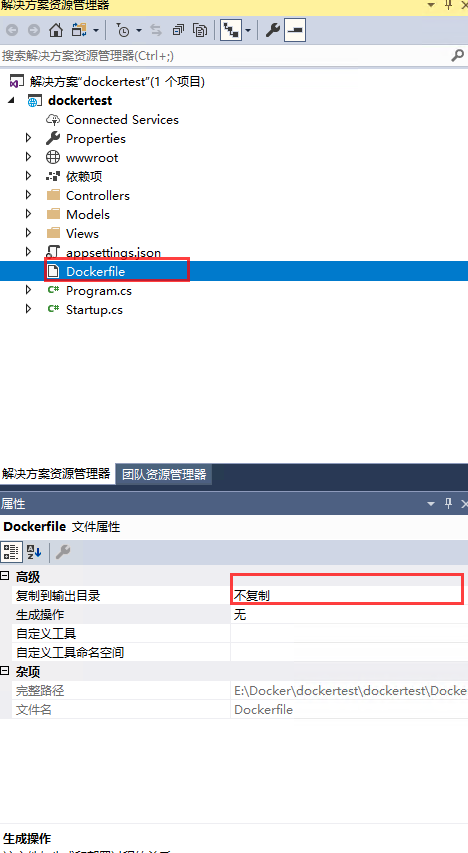
我们可以运行一下.net core看一下出来的页面效果,到现在我们需要的.net core的事例已经准备好了,我们现在开始在docker 中部署了。
我们打开PowerShell ,输入 docker info 出现下面的界面的样子证明docker 一切正常。
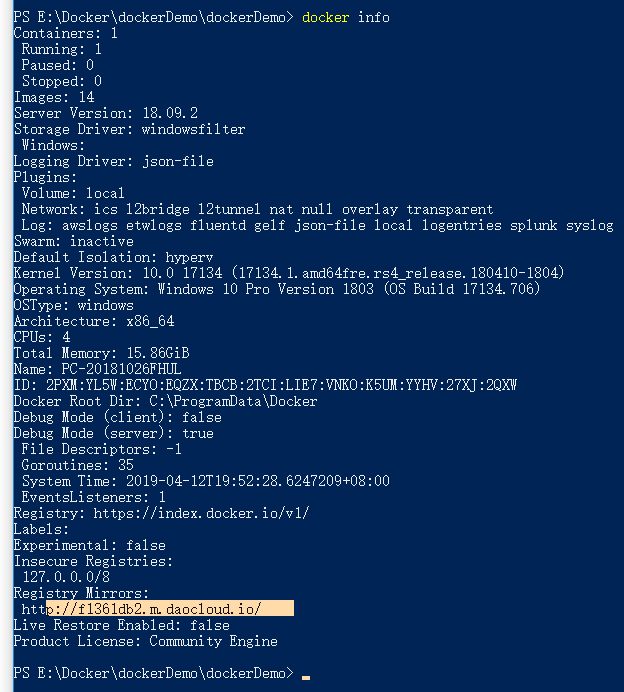
我们进入到我们刚刚创建的.net core 项目的根目录,然后开始构建docker镜像,要注意命令后面的那个 . ,意思是当前目录
docker build -t demotest .
然后我们发现在执行到第六步的时候报错了,说什么在该路径找不到该文件
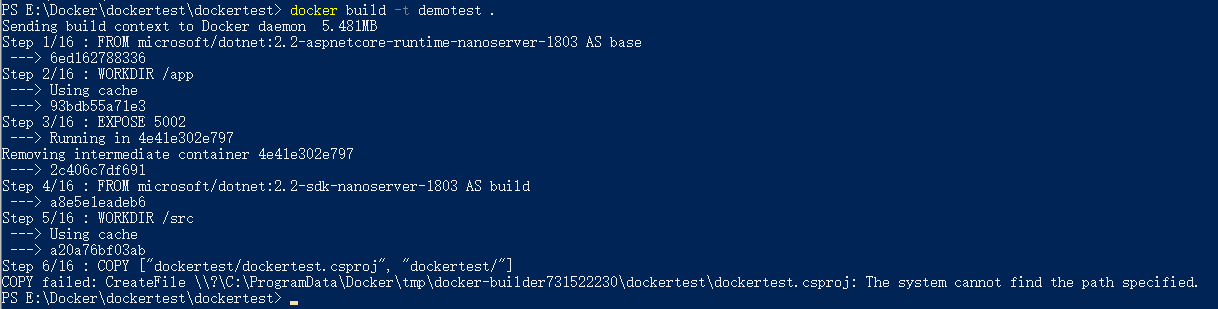
我也卡在这里卡了很久,最后发现路径拼接起来不对。我们仔细检查下Dockerfile文件的第六步发现文件路径是dockertest/dockertest.csproj,再结合我们当前路径是E:\Docker\dockertest
\dockertest,组合一来看,多了一个dockertest,然后我们修改Dockerfile文件中的路径去掉这个多的dockertest/
然后我们再来执行docker build -t demotest .然后发现我们在第10步的时候又出错了,说这个程序不包含适合入口点的静态'Main'方法,我们继续检查下Dockerfile文件,发现第9步那个工作路径
是/src/dockertest,我们拼接一下发现,又多了一个/dockertest,我们接着继续去掉这个,然后继续运行docker build -t demotest .
这一次终于不负众望。它完整的运行完成了所有的步骤并且提示了
Successfully built eaa8cea8fcf4
Successfully tagged demotest:latest
我们来看看构建镜像是否真的成功了吧
docker images

我们发现了这一个,是我们刚刚创建的demotest,既然镜像我们已经创建成功了,那我们正式运行起来看看是否可用。
docker run --name=demotest -p : -d demotest
--name:指定容器名称
-p:指定容器端口
-d:指定容器 后台运行
然后出现了一串字符串,说明我们启动成功了,然后我们查看一下我们正在运行的容器

docker ps

然后我们去浏览器输入ip+7778,看到如下页面证明这次docker for windows +.net core 成功运行了。

那么到这里我们的第一的windows+docker运行.netcore算是正式完工了,然后在给大家介绍一些较为常用的docker命令(命令)
docker build -t demotest . 构建 demotest镜像
docker images 查看当前所有的镜像
docker inspect demotest 查看 运行容器的详情
docker ps 查看当前运行的容器
docker ps -a 查看当前所有的容器
docker stop demotest 停止运行demotest容器
docker start demotest 开启运行demotest容器
docker rm demotest 删除demotest容器
docker rmi demotest 删除demotest镜像
docker rm $(docker ps -aq) 删除所有容器
docker rmi $(docker images -q) 删除所有镜像
欢迎大家扫描下方二维码,和我一起学习更多的知识
在上一篇中我们写了如何在windows中使用docker运行.netcore,既然我们了解了windows下的运行发布,我们也可以试试linux下使用docker运行.netcore项目,那么今天我们 ... 在Windows上使用Docker运行.NET COE应用 执行步骤: 1:安装Docker For Windows(注意:docker for windows-64位Windows 10.必须开启 ... 安装Docker CentOS 7 安装 Docker 编写Dockerfile 右键项目->添加->Docker 支持 选择Linux 修改为如下: FROM mcr.microsoft ... Docker 是最近相当热门的一个名词,它是一个基于 Linux Container 的轻量化的虚拟技术,而微软也相当积极与 Docker 合作,在 Azure 上支持这个火热的技术,并且提供简单的方 ... 1.如果没有安装过Java环境,则需首先安装JDK. 可参考<Windows上搭建Kafka运行环境>中的搭建环境安装JDK部分 2.官方下载Flume(当前为apache-flume-1 ... 转自:<Windows上搭建Kafka运行环境> 完整解决方案请参考: Setting Up and Running Apache Kafka on Windows OS 在环境搭建过 ... [转]http://www.cnblogs.com/alvingofast/p/kafka_deployment_on_windows.html Windows上搭建Kafka运行环境 完整解决方 ... Windows 上安装docker //(第一种)下载boot2docker https://github.com/boot2docker/windows-installer/releases //( ... 这篇博客介绍下在Windows上使用Docker 创建MongoDB 三节点副本集的最简单的方法.以下命令需要Docker for Windows并使用Linux 容器. 1: 为每个节点创建数据卷 ... HTTP连接 HTTP协议即超文本传送协议(Hypertext Transfer Protocol),是web联网的基础,也是手机联网常用的协议之一,http协议是建立在TCP协议之上的一种应用. H ... Python3 中文本是Unicode, 由str类型表示. 二进制数据由bytes类型表示(如视频文件). Python3 不会以任意隐式的方式 滥用str和bytes, 所以不能拼接字符串和字节包 ... Immutable(不可变)集合 不可变集合,顾名思义就是说集合是不可被修改的.集合的数据项是在创建的时候提供,并且在整个生命周期中都不可改变. 为什么要用immutable对象?immutable对 ... package) ].ModRevision } func,, ,, ].ModRevision ].Value) } 后缀数组,暴力硬跑 贼快 #include<cstdio> #include<cstring> #include<iostream> #include<alg ... BZOJ_1823_[JSOI2010]满汉全席_2-sat 题意:http://www.lydsy.com/JudgeOnline/problem.php?id=1823 分析:一道比较容易看出来的 ... 在做项目开发中,常常会用到定位的操作,比如在做一些资产房产等方面的业务的时候,需要知道资产的具体位置,并将位置信息保存下来,这个时候我们可以使用form表单嵌入百度地图的方式来实现这个功能,下面请看详 ... 今天心里很是不开森,想想往日何必那么努力呢?不如你的比比皆是,可是人家就是因为有关系,你又能怎样呢? 你所有应该有的都被打翻了,别灰心,至少你曾经努力过! 愿我未来的学弟学妹们都能一直开开心心的过好每 ... 90后理工男,计算机专业,毕业于985院校,从事Web安全工作,两年多的时间里先后跳槽3家公司,跳槽理由主要有以下几点:加班多.薪资低.工作内容枯燥,不想安于现状,寄希望于通过跳槽找到一个“钱多.活少 ... 目录 1. 文件目录结构 2. 库文件源代码 3. 编译生成库文件 1. 文件目录结构 首先创建如下目录结构: └── lib ├── build # ├── CMakeLists.txt └── s ...在Windows上使用Docker运行.NetCore的更多相关文章
随机推荐
